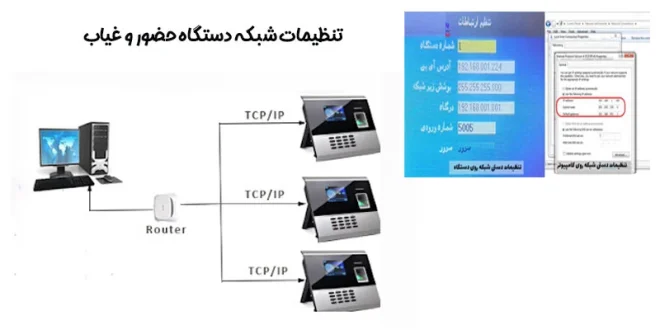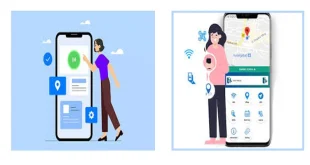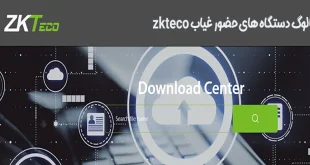دستگاههای حضور و غیاب امروزه به یکی از ابزارهای اصلی مدیریت کارکنان در سازمانها و شرکتها تبدیل شدهاند. یکی از قابلیتهای مهم این دستگاهها امکان اتصال به شبکه برای ارسال و دریافت دادهها است. برای بهرهبرداری از این قابلیت، نیاز به تنظیمات دقیق شبکه داریم.
مراحل تنظیمات شبکه دستگاه حضور و غیاب
برای اینکه بتوانید اطلاعات دستگاه ساعت زنی را از طریق شبکه کامپیوتر دریافت کنید باید تنظیمات دستگاه را مطابق با پارامترهای شبکه شرکت خود تنظیم نمائید.
1. آماده سازی و اتصال فیزیکی دستگاه به شبکه
ابتدا اطمینان حاصل کنید که دستگاه حضور و غیاب و کامپیوتر شما شما دارای پورت شبکه (LAN) است. بیشتر دستگاههای حضور و غیاب از طریق کابل شبکه به شبکه داخلی (LAN) متصل میشوند. کابل شبکه را از دستگاه به سوئیچ یا node شبکه متصل کنید. گاهی نیز به دلیل عدم وجود کابل کشی، دستگاه حضور غیاب به صورت مستقیم به شبکه کامپیوتر متصل میشود. یعنی یک سر کابل به پورت شبکه دستگاه ساعت زنی و یک سر آن به پورت شبکه کامپیوتر متصل میشود.
قبل از شروع مراحل بعد باید آدرس IP، Subnet mask و DNS دستگاه را با توجه به تنظیمات شبکه شرکت مشخص کنید.

2- تنظیمات IP و Gateway
برای این که دستگاه حضور و غیاب بتواند با سرور یا نرمافزار مدیریت ارتباط برقرار کند، نیاز به تنظیم دقیق IP و Gateway دارد. مراحل زیر را دنبال کنید:
- ورود به منوی تنظیمات شبکه: از طریق صفحهنمایش دستگاه یا نرمافزار مدیریت به منوی تنظیمات شبکه وارد شوید.
- وارد کردن IP: یک آدرس IP معتبر و در دسترس برای دستگاه انتخاب کنید. این آدرس باید منحصر به فرد بوده و در کلاس آدرس شبکه شرکت تنظیم شود.
- تنظیم Gateway: آدرس Gateway شبکه خود را وارد کنید تا دستگاه بتواند به شبکه خارج از محدوده دسترسی پیدا کند.
3. تنظیم Subnet Mask
Subnet Mask به دستگاه حضور و غیاب کمک میکند تا محدوده شبکه را شناسایی کند. Subnet Mask معمولاً برای شبکههای محلی بهصورت پیشفرض 255.255.255.0 است. در صورت نیاز به تغییر، باید از تنظیمات شبکه دستگاه این مقدار را تنظیم کنید.
4. تنظیم DNS (در صورت نیاز)
در صورتی که دستگاه حضور و غیاب نیاز به دسترسی به سرورهای خارجی یا اینترنت داشته باشد (مثلاً برای بروزرسانیهای نرمافزاری یا ارسال دادهها به یک سرور خارجی)، تنظیم DNS ضروری است. آدرسهای DNS سرویسدهنده خود را وارد کنید تا دستگاه بتواند بهدرستی با سرورهای خارجی یا اینترنت ارتباط برقرار کند.
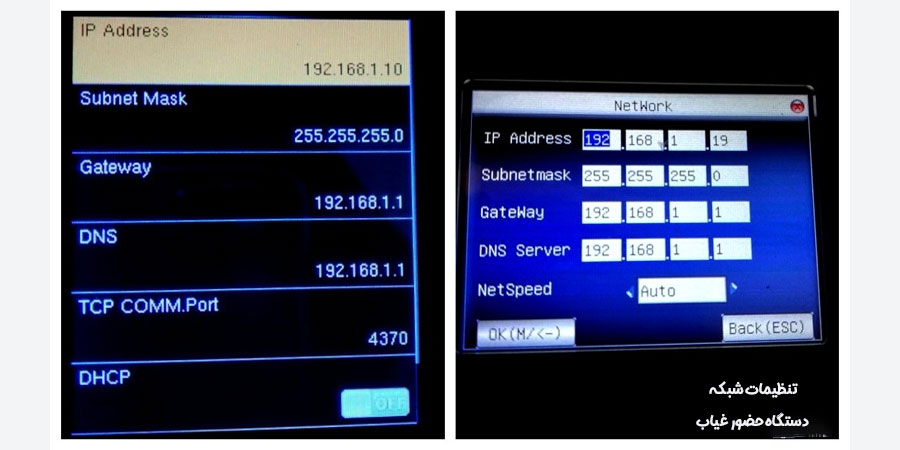
5- تست اتصال
پس از انجام تنظیمات، اتصال دستگاه به شبکه را تست کنید. میتوانید از طریق نرمافزار مدیریت دستگاه یا مرورگر وب، به دستگاه متصل شده و با انجام تنظیم ساعت یا دریافت اطلاعات، برقراری درست ارتباط را تست کنید.
چرا باید دستگاه حضور و غیاب را به شبکه متصل کنیم؟
شاید برایتان سوأل باشد که چرا باید دستگاه حضور و غیاب را به شبکه متصل کنیم؟ پاسخ ساده است: اتصال به شبکه، به شما امکان میدهد تا به صورت مستقیم و یا آنلاین و از هر نقطه به دادههای ورود و خروج پرسنل دسترسی داشته باشید. همچنین، میتوانید تنظیمات دستگاه را از راه دور انجام داده و بهروزرسانیهای نرمافزاری را به راحتی دریافت کنید. برخی از مهمترین مزایای اتصال به شبکه عبارتند از:
- دسترسی از راه مستقیم و حتی آنلاین به اطلاعات حضور و غیاب حتی از راه دور
- امکان بهروزرسانی خودکار دستگاه
- قابلیت یکپارچگی اطلاعات حضور غیاب با سایر سیستمها و اتوماسیونها ازجمله سیستم حقوق و دستمزد و اتوماسیون پرسنلی
- افزایش امنیت دادهها با استفاده از رمزگذاری و احراز هویت
- کاهش احتمال خطا با حذف ورود دستی دادهها
تنظیمات شبکه دستگاه حضور و غیاب از آن جهت مهم است که با اتصال دستگاه به شبکه، اطلاعات مربوط به ورود و خروج کارکنان به سرور اصلی منتقل میشود. این اطلاعات میتواند بهصورت آنی ثبت شده و مدیران به راحتی میتوانند دادههای حضور و غیاب را بررسی و گزارشهای لازم را تهیه کنند.
هنگامی که تنظیمات شبکه دستگاه حضور و غیاب به درستی انجام شد، بسیار مهم است که از این تنظیمات پشتیبانگیری کنید. در برخی از دستگاهها، این امکان وجود دارد که فایل تنظیمات را بهصورت پشتیبان ذخیره کنید. در صورتی که دستگاه بههر دلیلی ریست شود یا تنظیمات از بین برود، میتوانید به راحتی تنظیمات قبلی را بازیابی کنید. در صورت عدم پشتیبان گیری میتوانید این تنظیمات را در جایی یادداشت کنید و یا از آن عکس بگیرید.
مشکلات رایج در تنظیمات شبکه دستگاه حضور و غیاب
برخی از مشکلات رایجی که ممکن است در زمان تنظیم شبکه برای دستگاههای حضور و غیاب با آن مواجه شوید عبارتاند از:
- عدم تطابق IP با شبکه: اگر IP دستگاه با شبکه داخلی سازگار نباشد، دستگاه نمیتواند به شبکه متصل شود. به طور مثال اگر ip شبکه داخلی شما به صورت 192.168.20.1 است، شما نمیتوانید آدرس با مشخصات 192.168.1.100 روی دستگاه ست کنید. (توجه کنید که در این مورد سه بخش اول یعنی 192.168.20 باید ثابت باشد و فقط عدد آخر تغییر کند.)
- تنظیمات نادرست Gateway یا Subnet Mask: این تنظیمات نادرست میتواند منجر به عدم ارتباط صحیح دستگاه با سرور شود.
- عدم پایداری اتصال: قطع و وصل شدن مکرر شبکه ممکن است باعث ایجاد مشکلاتی در ثبت دادههای حضور و غیاب شود.
نکات مهم برای بهبود عملکرد شبکه دستگاه حضور و غیاب
- استفاده از شبکه پایدار: همیشه سعی کنید از یک شبکه پایدار و با کیفیت برای دستگاه حضور و غیاب خود استفاده کنید.
- بروز رسانی فریمور دستگاه: فریمور دستگاههای حضور و غیاب ممکن است بهروزرسانیهایی برای بهبود عملکرد شبکه داشته باشد. بنابراین، اطمینان حاصل کنید که دستگاه بهروز است.
- کنترل پهنای باند: اگر تعداد زیادی دستگاه به شبکه متصل هستند، مطمئن شوید که پهنای باند کافی در اختیار همه دستگاهها قرار دارد.
 تایمست مجله تکنولوژی
تایمست مجله تکنولوژی